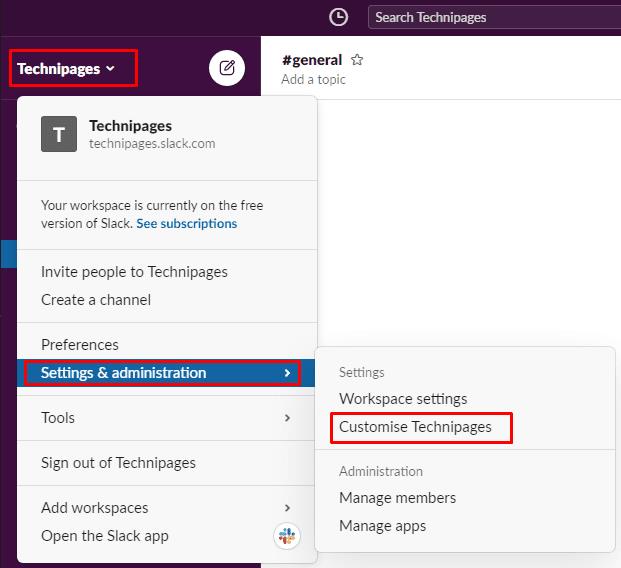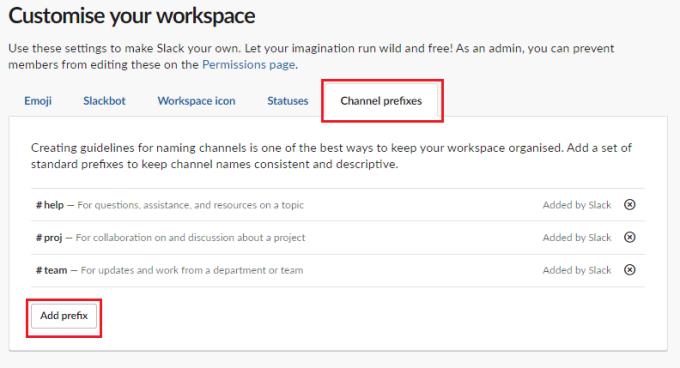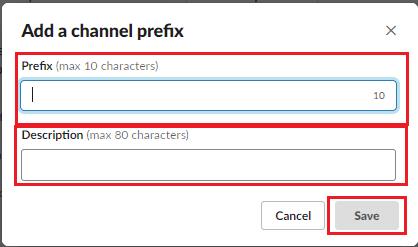En una empresa de tamaño mediano o grande, el número de equipos y proyectos individuales tiende a ser mayor que en las empresas más pequeñas, así como solo el número de empleados. Slack te permite crear tantos canales como quieras. Esto facilita la comunicación fácil para cada uno de sus equipos y proyectos, quienes pueden mantener las discusiones relevantes para ellos en un solo lugar y tener otros canales de la empresa o del equipo para discusiones menos relevantes.
Una de las herramientas que ofrece Slack para facilitar la búsqueda y el agrupamiento de canales similares. Además de fomentar un esquema de nomenclatura más estándar, se incluyen los "prefijos de canal". Un "prefijo de canal" es un término corto diseñado para ir al principio del nombre de un canal para ayudar a organizar los canales. Slack viene con tres prefijos de canal predeterminados, aunque ninguno de los canales de espacio de trabajo predeterminados los usa. Son "ayuda", "proyecto" y "equipo". Están diseñados para resaltar canales para preguntas o recursos útiles, colaborar en un proyecto o colaborar entre un equipo, respectivamente.
Cuando selecciona un prefijo de canal al nombrar un canal, se le seguirá inmediatamente con un guión, por lo que, de lo contrario, puede simplemente escribir los nombres de sus canales como lo haría normalmente.
Cómo crear un nuevo prefijo de canal en Slack
Si desea agregar un nuevo prefijo de canal, debe ingresar a la configuración de personalización del espacio de trabajo. Para hacerlo, primero debe hacer clic en el nombre del espacio de trabajo en la esquina superior derecha. A continuación, en el menú desplegable, seleccione "Configuración y administración", luego "Personalizar" para abrir la configuración de personalización del espacio de trabajo en una nueva pestaña.
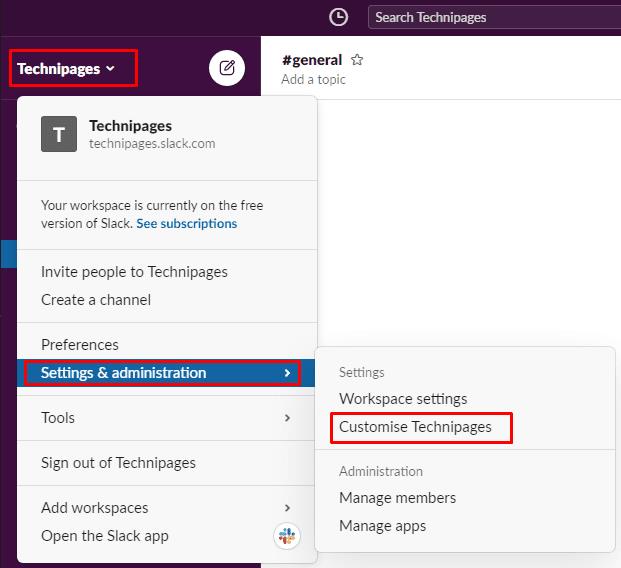
Para acceder a la configuración de personalización del espacio de trabajo, haga clic en el nombre del espacio de trabajo en la barra lateral. Luego, seleccione "Configuración y administración" y "Personalizar".
Una vez que esté en la configuración de personalización del espacio de trabajo, cambie a la pestaña "Prefijos de canal". Para agregar un nuevo prefijo de canal, haga clic en "Agregar prefijo" en la esquina inferior izquierda.
Sugerencia : no puede editar un prefijo de canal existente.
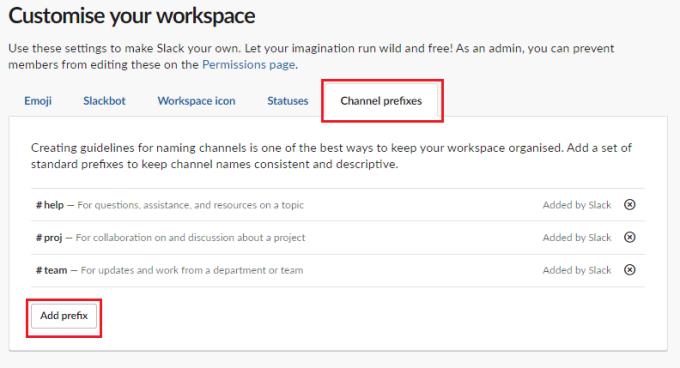
Ingrese el prefijo que desea agregar y una breve descripción de cuándo debe usarse. Luego haga clic en "Guardar" cuando haya terminado.
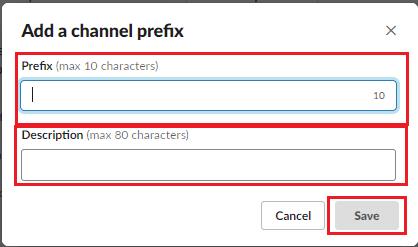
Ingrese el prefijo que desea agregar y una breve descripción de cuándo debe usarse, luego haga clic en "Guardar".
Los prefijos de canal en Slack están diseñados para facilitar la agrupación y la búsqueda de ciertos tipos de canales y fomentar el uso de un esquema de nomenclatura más estándar. “Al seguir los pasos de esta guía, puede agregar nuevos prefijos de canal a su espacio de trabajo.